ตั้งค่าเครื่องพิมพ์เอกสาร สำหรับ Customize Document ใน PEAK
สำหรับกิจการที่ได้มีการทำ Customize Document จะต้องมีการกำหนด ตั้งค่าเครื่องพิมพ์เอกสาร เนื่องจากขนาดของกระดาษต่อเนื่อง จะไม่เหมือนกับกระดาษ A4 ทั่วไป
การตั้งค่าเครื่องพิมพ์เอกสาร สำหรับ Customize Document ใน PEAK
1. วัดขนาดความกว้าง X ยาว ของกระดาษ (ไม่รวมขอบรอยประ) โดยวัดเป็นหน่วย เซนติเมตร
2. ตั้งค่าหนากระดาษเครื่องพิมพ์
3. การเลือกรูปแบบการพิมพ์ที่หน้าโปรแกรม PEAK
1. การวัดขนาดกระดาษ ก่อน ตั้งค่าเครื่องพิมพ์เอกสาร
- วัดขนาดความกว้าง X ยาว ของกระดาษ แบบไม่รวมขอบรอยประ เป็นหน่วยเซนติเมตร ตัวอย่างเช่น 20.30 x 28.00 เซนติเมตร
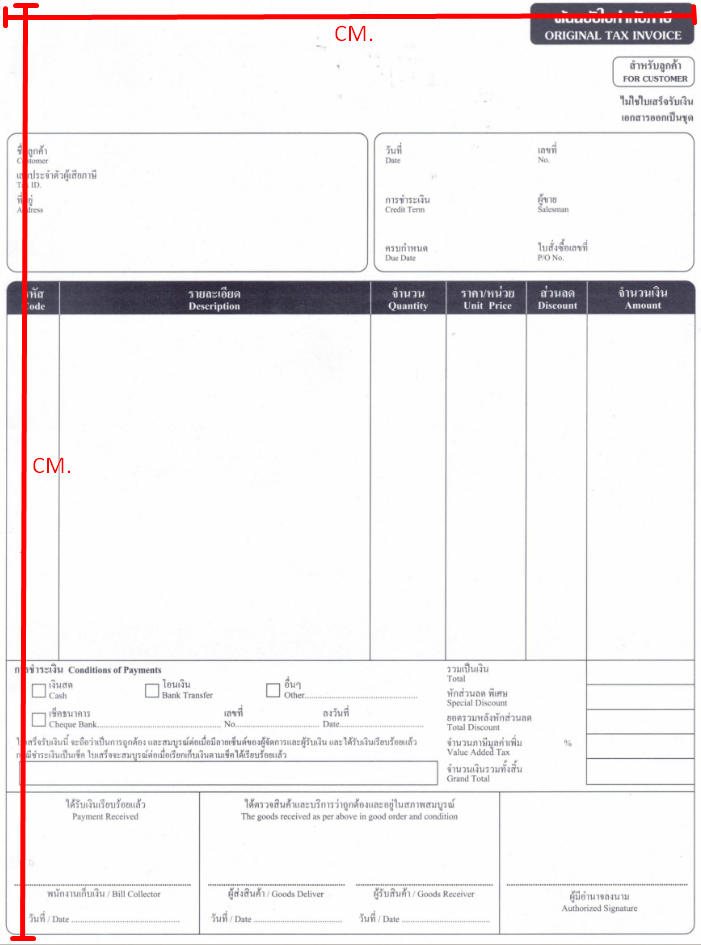
2. ตั้งค่าเครื่องพิมพ์เอกสาร
- ตั้งค่าขนาดกระดาษที่เครื่องพิมพ์เอกสาร โดยเข้าไปที่หน้าการตั้งค่า เลือก Printers & scanners > Print server properties
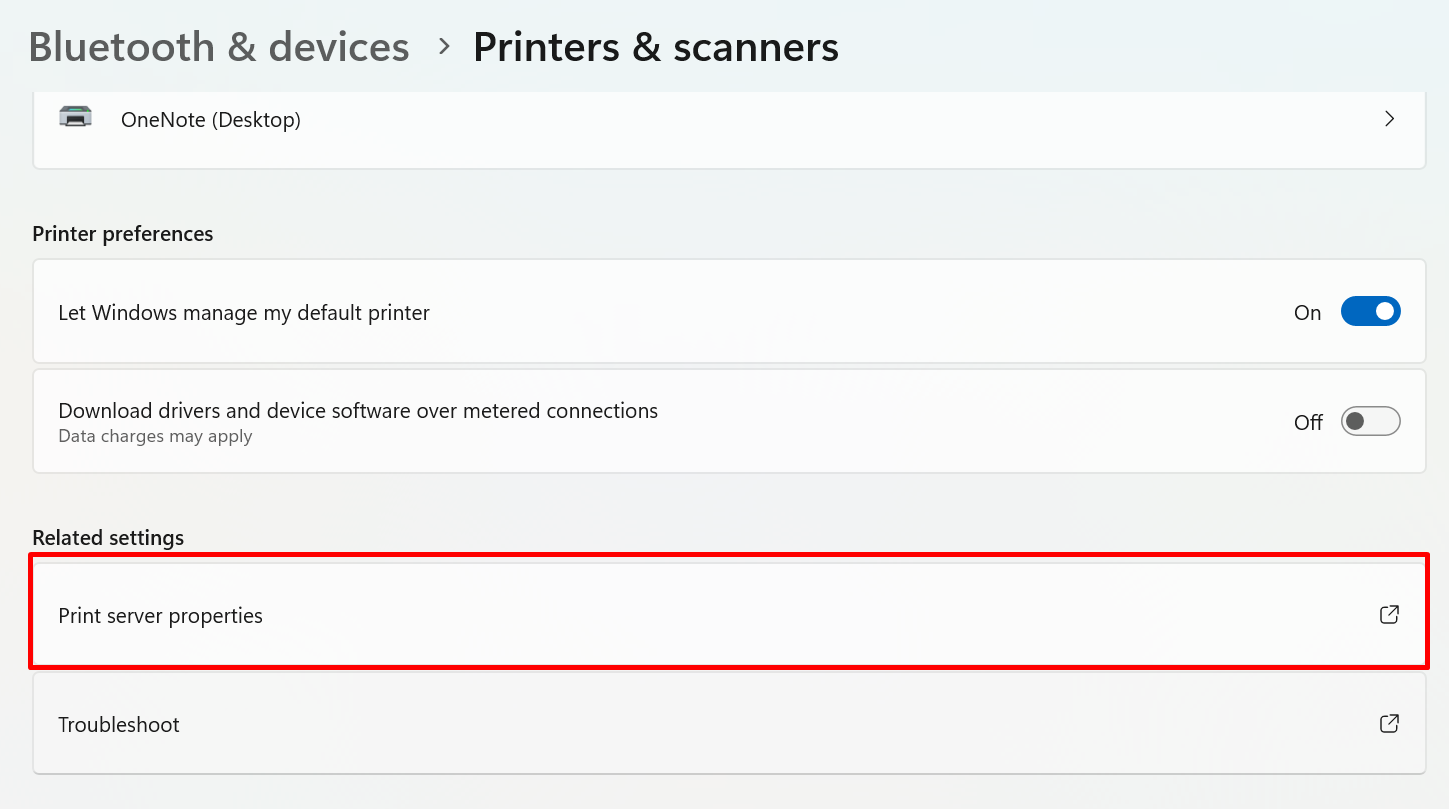
จากนั้นทำการ
- ติ๊กถูกที่ช่อง Create a new form
- ตั้งชื่อแบบฟอร์ม เช่น ABC 20.30 x 28.00
- ช่อง Units เลือก Metric
- ใส่ขนาด Width : 20.30 / Height : 28.00
- กด Save Form > Close
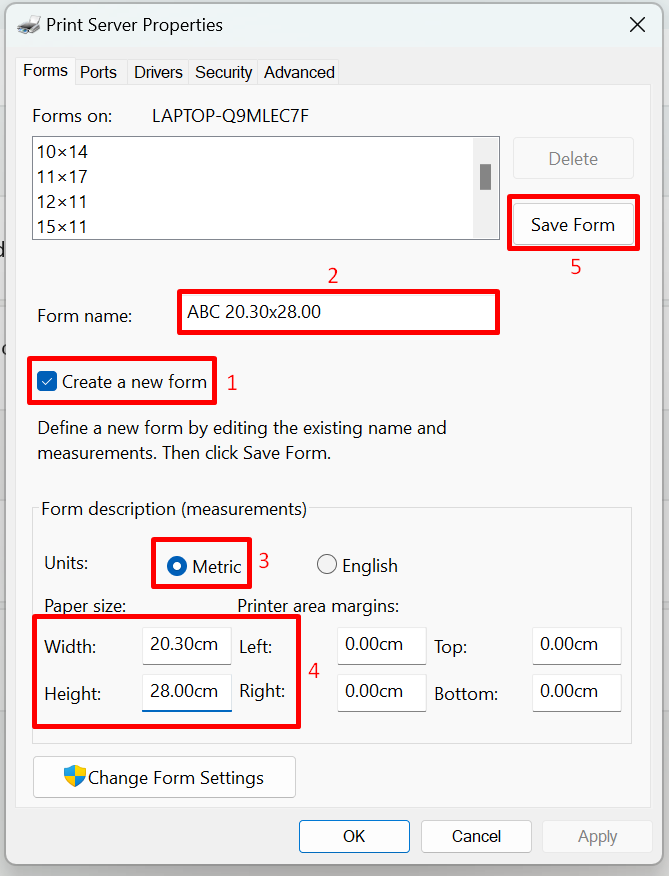
3. การพิมพ์ที่หน้าโปรแกรม PEAK
- เข้าไปที่เอกสารที่ต้องการพิมพ์ > กดพิมพ์ > เลือกรูปแบบเอกสารเป็น “รูปแบบที่ 1”
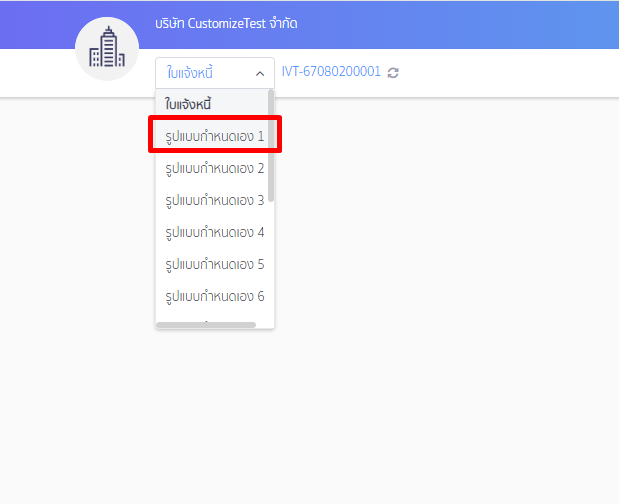
ข้อมูลส่วนการตั้งค่าเพิ่มเติม
- เลือกขนาดกระดาษที่ตั้งค่าไว้
- เลือกระยะขอบแบบ ค่าเริ่มต้น
- กดพิมพ์
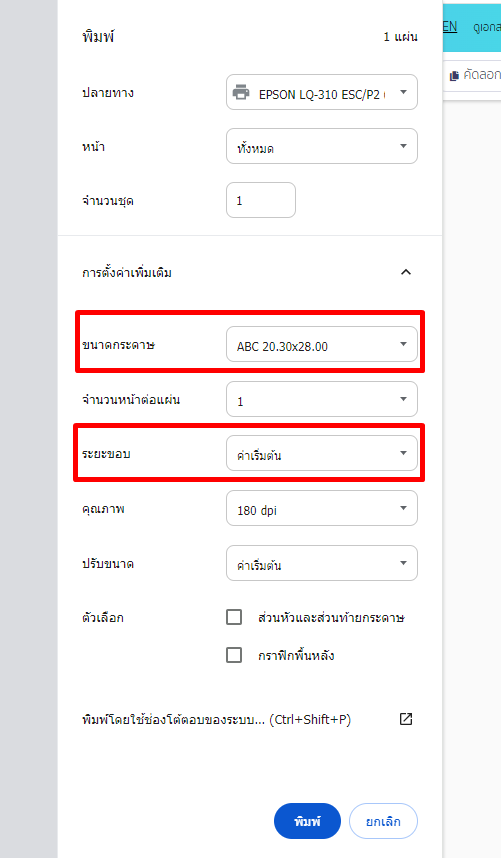
– จบขั้นตอนการตั้งค่าเครื่องพิมพ์เอกสารแบบ Dot matrix สำหรับ Customize Document –